太陽光プロジェクトリスト
太陽光発電ポートフォリオページは、新たなプロジェクトを作成し、基本データを編集し、PPAに簡単に割り当てることができるTensor Cloudの中心的な場所です。
基本的なナビゲーション
すべての太陽光プロジェクトはリストに表示され、検索および並び替えが可能です。各行に1つのプロジェクトの情報が表示されます。
列の表示・非表示
画面サイズや解像度によっては、プロジェクトリストの項目を追加で表示したり隠したりすることができます。プロジェクトリストの右上のアイコンから「テーブル設定」メニューにアクセスします。
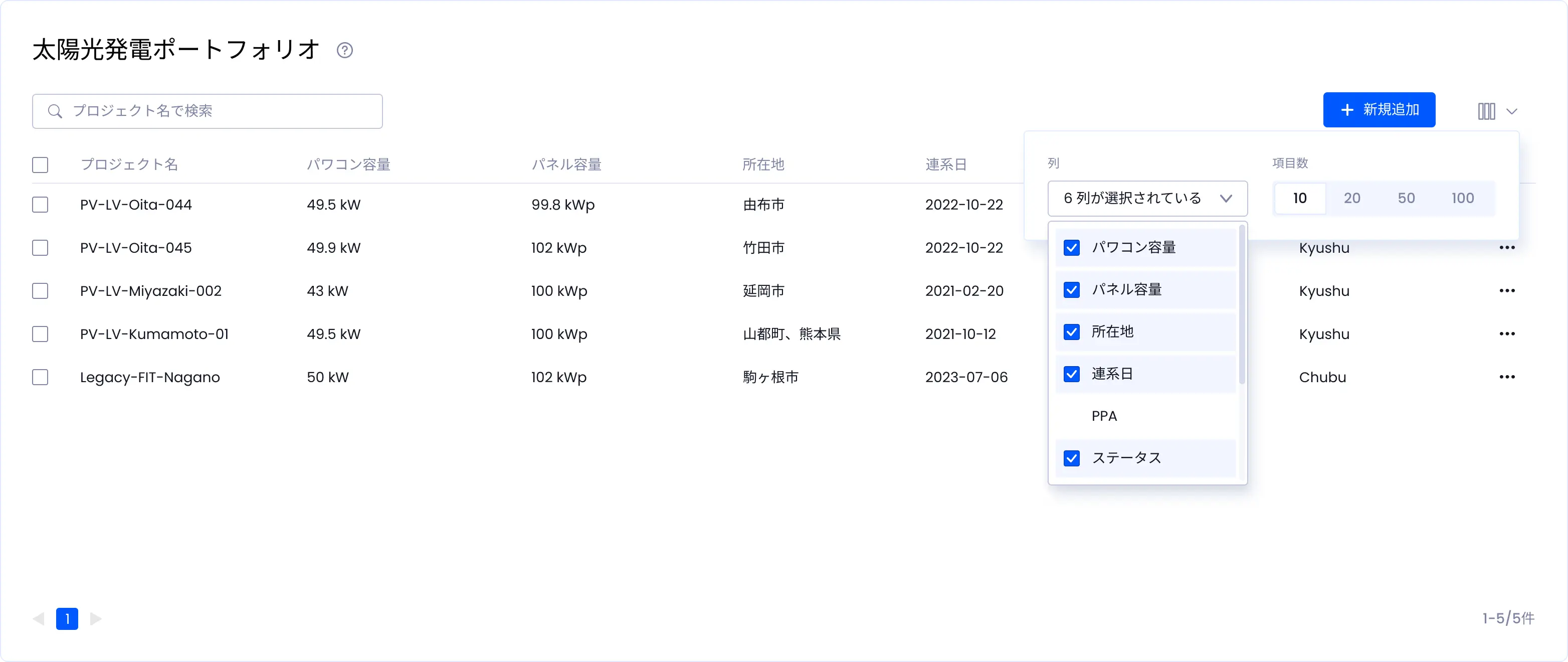
並べ替え
プロジェクトリストを並べ替えるには、任意の列名をクリックすると降順に、もう一度クリックすると昇順に、もう一回クリックすると並べ替えが解除されます。
ページごとの表示数
Tensor Cloudでは、テーブル設定アイコンをクリックし、表示されるプロジェクツ数を選択することができます。これにより、多数のプロジェクト・ポートフォリオの管理が容易になります。
プロジェクトの選択
プロジェクトリストの各行の先頭にあるチェックボックスをクリックすることで、1つまたは複数のプロジェクトを選択す�ることができます。現在のページで表示されているすべてのプロジェクトを選択するには、列のヘッダーの一番上のチェックボックスをクリックします。
プロジェクトシミュレーション結果の表示
各プロジェクトのシステム仕様、発電量、初期投資や運転費用、売上、キャッシュフローなどの詳細を見るには、プロジェクト一覧でプロジェクト名を直接クリックするか、プロジェクト一覧の各プロジェクトの末尾にある…メニューをクリックして「表示」を選択してください。詳しくは「プロジェクトビュー」をご覧ください。
プロジェクトの編集
プロジェクトの基本情報を編集するには、プロジェクトリストの各行の右側にある…のメニューをクリックします。詳しくは、太陽光プロジェクト設定を参照してください。
プロジェクト名の変更
各行の右側にある3点メニューをクリックし、「改名」 を選択すると、リスト内でプロジェクトの名前を変更できます。
プロジェクトを追加する
プロジェクトリストの右上にある「新規追加」ボタンをクリックすると、Tensor Cloudに新しい太陽光発電プロジェクトを追加するための2つのオプションが表示されます。
-
1基: 「新規追加」をクリックすると、新しいプロジェクトを1つずつTensor Cloudに追加し、必要な情報をブラウザに直接入力するができます。これは、Tensor Cloud上でグリーンフィールドのプロジェクトのシミュレーションを行う場合にお勧めの方法です。各フィールドの詳細な説明は、太陽光プロジェクト設定を参照してください。
-
複数: 大規模な既存のプロジェクトポートフォリオを管理されている場合は、お問い合わせください。Tensor Cloudへのインポートを喜んでお手伝いいたします。
-
複製: プロジェクトをコピーしたい場合は、プロジェクトリストの各行の右側にある三点メニューから[複製]オプションを選択してください。
プロジェクトを削除
プロジェクトを削除する最も簡単な方法は、プロジェクトリストでプロジェクトを選択し、フローティングメニューの[削除]ボタンをクリックすることです。プロジェクトリストの各行の右側にある三点メニューをクリックして「削除」を選択するか、プロジェクト設定の「削除」ボタンを押すことも可能です。
PPAへのプロジェクト追加
プロジェクトリストから直接、1つまたは複数のプロジェクトをPPAに割り当てることができます。追加したいプロジェクトを選択し、フローティングメニューの「PPAに追加」ボタンをクリックします。次のダイアログで、PPAを選択し、「追加」ボタンをクリックします。
PPAにプロジェクトを追加すると、プロジェクトとPPAの両方に影響を与え、財務結果が自動的に再計算されます。影響を受けるプロジェクトの数によっては、時間がかかる場合があります。
FITのプロジェクトをPPAに追加することはできませんが、別のPPAに割り当てられたプロジェクトは自動的に再計算されます。この場合、両方のPPAの結果に影響を与えます。